WhatsApp的歸檔是什麼意思?
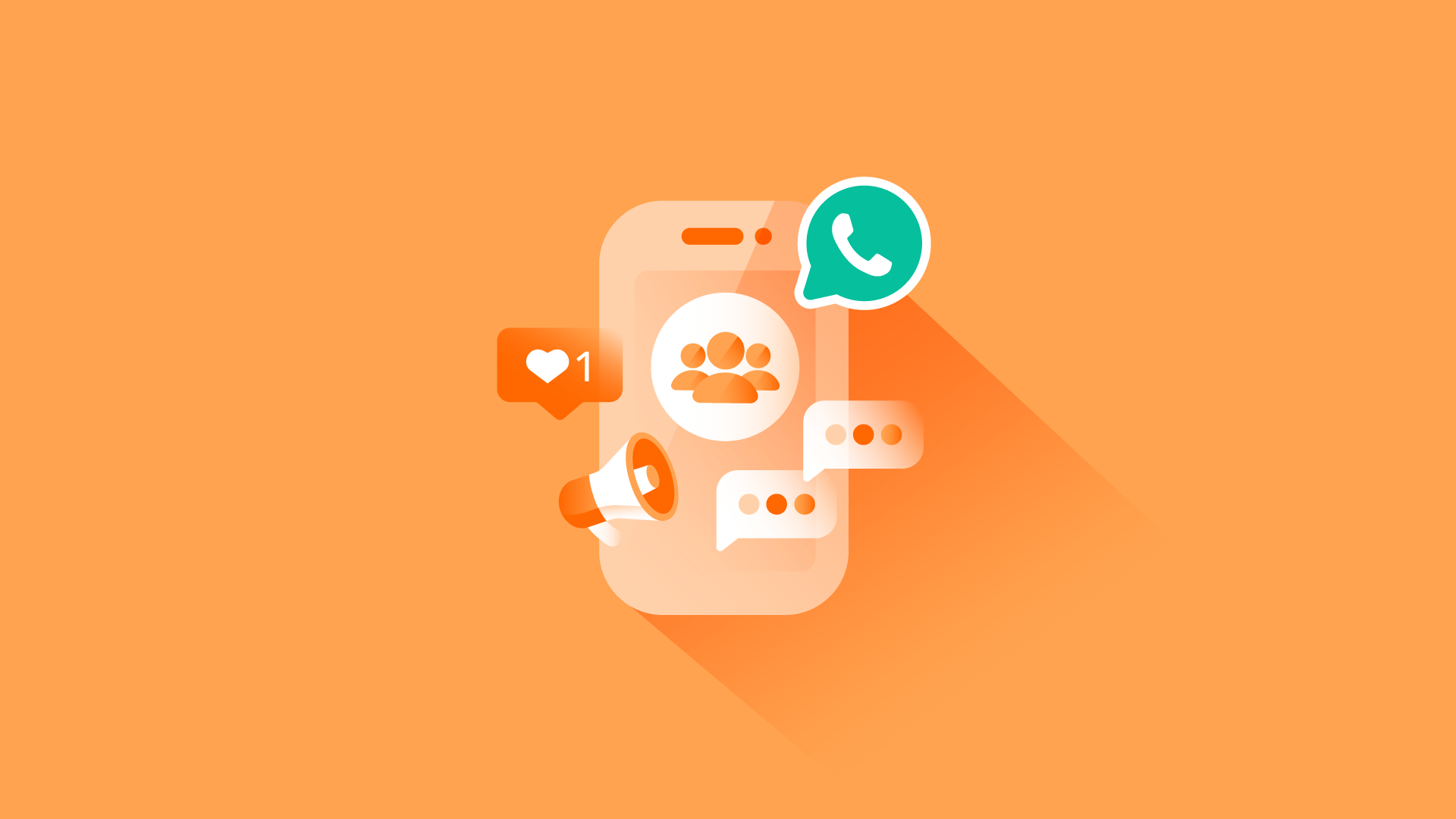
WhatsApp的歸檔功能用於將聊天記錄從主聊天列表中隱藏,但不會刪除這些聊天記錄。歸檔的聊天可以在“已歸檔”資料夾中檢視,仍可接收新訊息通知。此功能有助於整理和管理聊天列表。
歸檔功能的基本介紹
- 歸檔功能的定義:WhatsApp的歸檔功能允許使用者將不活躍或不常用的聊天記錄從主聊天列表中隱藏,但不會刪除這些聊天記錄。歸檔後的聊天記錄仍然存在,可以隨時檢視和恢復。
- 歸檔的目的:此功能的主要目的是幫助使用者整理和管理聊天列表,保持聊天介面的整潔。特別是對於那些有大量聊天記錄的使用者,歸檔功能顯得尤為重要。
- 歸檔後的狀態:被歸檔的聊天記錄會被移到一個單獨的“已歸檔”資料夾中。當新的訊息到達已歸檔聊天時,聊天會自動從歸檔狀態中恢復到主聊天列表,或者根據使用者設定保持在歸檔狀態。
- 適用物件:個人聊天和群組聊天都可以被歸檔。這對於管理多個群組和大量個人聊天非常有幫助。
歸檔與刪除的區別
- 資料儲存:歸檔與刪除的最大區別在於資料儲存。歸檔不會刪除聊天記錄,只是將其隱藏。而刪除會永久移除聊天記錄,無法恢復。
- 操作影響:歸檔操作對聊天記錄沒有影響,所有的訊息和媒體檔案仍然儲存在裝置上。而刪除操作會徹底清除聊天記錄,包括所有的訊息和媒體檔案。
- 查詢方式:歸檔的聊天記錄可以在“已歸檔”資料夾中隨時找到並檢視。而刪除的聊天記錄一旦被清除,將無法透過正常途徑找回。
- 新訊息通知:歸檔的聊天記錄在收到新訊息時,依然會有訊息通知(如果設定允許),並且可以選擇是否讓聊天自動恢復到主介面。而刪除的聊天記錄不會再接收到任何訊息通知。
歸檔聊天的操作步驟
- 開啟WhatsApp:在你的裝置上開啟WhatsApp應用程式。
- 選擇聊天:在主聊天介面中,找到你想要歸檔的聊天記錄(可以是個人聊天或群組聊天)。
- 長按聊天:對於Android裝置,長按要歸檔的聊天,直到出現選項選單。對於iPhone,向左滑動聊天記錄,並點選“歸檔”按鈕。
- 歸檔聊天:在選項選單中,點選“歸檔”按鈕,聊天記錄將被移到“已歸檔”資料夾中,不再顯示在主聊天列表中。
- 驗證歸檔:進入“已歸檔”資料夾,確認你歸檔的聊天記錄已經移動到這裡。這個資料夾通常位於聊天列表的頂部或底部。
取消歸檔的方法
- 開啟WhatsApp:首先,確保你已經開啟WhatsApp應用程式。
- 進入“已歸檔”資料夾:在主聊天介面中,找到並點選“已歸檔”資料夾,以檢視所有已歸檔的聊天記錄。
- 選擇聊天:在“已歸檔”資料夾中,找到你想要取消歸檔的聊天記錄。
- 長按聊天:對於Android裝置,長按要取消歸檔的聊天,直到出現選項選單。對於iPhone,向左滑動聊天記錄,並點選“取消歸檔”按鈕。
- 取消歸檔:在選項選單中,點選“取消歸檔”按鈕,聊天記錄將恢復到主聊天列表中,再次顯示在聊天介面。

歸檔功能的基本介紹
歸檔功能的定義
- WhatsApp的歸檔功能允許使用者將不常用的聊天記錄從主聊天列表中隱藏,但不會刪除這些聊天記錄。
- 歸檔後的聊天記錄仍然存在,可以在“已歸檔”資料夾中檢視,並在需要時恢復到主聊天列表。
- 歸檔功能旨在幫助使用者整理和管理聊天列表,使介面更加整潔。
歸檔的目的
- 幫助使用者整理和管理聊天列表,保持聊天介面的整潔。
- 特別適用於有大量聊天記錄的使用者,可以將不活躍的聊天歸檔,減少主介面的混亂。
- 歸檔後仍可接收新訊息通知,保證重要訊息不會錯過。
歸檔後的狀態
- 歸檔的聊天記錄會被移到“已歸檔”資料夾中。
- 當新的訊息到達已歸檔聊天時,聊天會自動從歸檔狀態中恢復到主聊天列表,或根據使用者設定保持在歸檔狀態。
- 個人聊天和群組聊天都可以被歸檔,方便使用者管理多個對話。
歸檔與刪除的區別
資料儲存
- 歸檔不會刪除聊天記錄,只是將其隱藏,而刪除會永久移除聊天記錄,無法恢復。
- 歸檔的聊天記錄仍然儲存在裝置上,隨時可以檢視和恢復。
- 刪除的聊天記錄一旦被清除,將無法透過正常途徑找回。
操作影響
- 歸檔操作對聊天記錄沒有影響,所有訊息和媒體檔案仍儲存在裝置上。
- 刪除操作會徹底清除聊天記錄,包括所有的訊息和媒體檔案。
- 歸檔聊天記錄後,訊息通知仍然會發送,而刪除聊天記錄後,不再接收到任何訊息通知。
查詢方式
- 歸檔的聊天記錄可以在“已歸檔”資料夾中找到並檢視。
- 刪除的聊天記錄將從裝置上移除,不再顯示在任何資料夾中。
- 歸檔聊天記錄的恢復比刪除聊天記錄要容易得多。
歸檔聊天的操作步驟
開啟WhatsApp
- 在你的裝置上開啟WhatsApp應用程式。
- 確保你已經登入了你的WhatsApp賬號,並進入主聊天介面。
選擇聊天
- 在主聊天介面中,找到你想要歸檔的聊天記錄,可以是個人聊天或群組聊天。
- 確認你選擇的是需要歸檔的聊天,以免誤操作。
長按聊天
- 對於Android裝置,長按要歸檔的聊天,直到出現選項選單。
- 對於iPhone,向左滑動聊天記錄,並點選“歸檔”按鈕。
歸檔聊天
- 在選項選單中,點選“歸檔”按鈕,聊天記錄將被移到“已歸檔”資料夾中。
- 確認聊天記錄已經從主聊天列表中消失,並移到了“已歸檔”資料夾中。
驗證歸檔
- 進入“已歸檔”資料夾,確認你歸檔的聊天記錄已經移動到這裡。
- 確保歸檔操作成功,以便需要時可以找到已歸檔的聊天記錄。
取消歸檔的方法
開啟WhatsApp
- 首先,確保你已經開啟WhatsApp應用程式,並登入你的賬號。
- 進入主聊天介面,找到“已歸檔”資料夾。
進入“已歸檔”資料夾
- 在主聊天介面中,找到並點選“已歸檔”資料夾,以檢視所有已歸檔的聊天記錄。
- 確認你進入了正確的資料夾,以便查詢需要取消歸檔的聊天。
選擇聊天
- 在“已歸檔”資料夾中,找到你想要取消歸檔的聊天記錄。
- 確認你選擇的是需要取消歸檔的聊天,以免誤操作。
長按聊天
- 對於Android裝置,長按要取消歸檔的聊天,直到出現選項選單。
- 對於iPhone,向左滑動聊天記錄,並點選“取消歸檔”按鈕。
取消歸檔
- 在選項選單中,點選“取消歸檔”按鈕,聊天記錄將恢復到主聊天列表中。
- 確認聊天記錄已經從“已歸檔”資料夾中移出,並返回主聊天列表。
-
歸檔功能的使用場景
管理大量聊天記錄
- 整理對話:對於那些有大量聊天記錄的使用者,歸檔功能可以幫助有效整理對話,將不再活躍或不常用的聊天記錄移到“已歸檔”資料夾中,使主聊天列表更加清晰。
- 提高效率:透過歸檔不常用的聊天,使用者可以更快速地找到當前重要的對話,提高溝通效率。
- 降低干擾:減少主聊天列表中的雜亂,避免重要訊息被不相關的聊天記錄淹沒,提高訊息處理的專注度。
- 分類管理:使用者可以根據對話的重要性和使用頻率,歸檔那些不需要頻繁檢視的聊天記錄,實現分類管理。
隱藏不常用對話
- 隱私保護:歸檔功能可以隱藏一些不常用但不願刪除的私人對話,保護使用者的隱私不被隨意檢視。
- 存檔歷史:對於一些具有重要歷史價值的對話,使用者可以將其歸檔儲存,以備日後查閱,同時避免這些記錄佔用主介面空間。
- 減少干擾:將不常用的群組聊天歸檔,避免群組中頻繁的訊息通知打擾日常生活和工作。
- 方便查詢:透過歸檔,使用者可以將主聊天列表保留給日常高頻使用的對話,使重要對話更容易找到。
保持聊天列表整潔
- 最佳化介面:透過將不常用的聊天歸檔,保持主聊天列表的整潔和有序,提高應用的整體使用體驗。
- 增加重點:將注意力集中在當前重要的對話上,避免因雜亂的聊天列表而分心。
- 介面美觀:保持聊天列表的簡潔和美觀,減少過多聊天記錄帶來的視覺負擔。
- 短期隱藏:對於暫時不需要關注的對話,可以進行歸檔處理,等需要時再取消歸檔,使聊天列表始終保持在最佳狀態。
歸檔後的訊息接收情況
- 新訊息通知:即使對話被歸檔,使用者仍然會收到新訊息的通知,確保不會錯過任何重要的訊息。
- 自動恢復:當已歸檔的對話收到新訊息時,這些對話會自動從“已歸檔”資料夾中恢復到主聊天列表,使用者可以立即檢視和回覆。
- 使用者設定:使用者可以在設定中調整是否讓已歸檔對話在收到新訊息時保持歸檔狀態,靈活控制聊天記錄的顯示方式。
- 訊息同步:歸檔後的對話依然會與其他裝置同步,新訊息的接收和檢視不受影響,保證所有裝置上的訊息記錄一致。
歸檔功能的使用場景
管理大量聊天記錄
- 整理對話:對於那些擁有大量聊天記錄的使用者,歸檔功能可以幫助有效整理對話,將不再活躍或不常用的聊天記錄移到“已歸檔”資料夾中,使主聊天列表更加清晰。
- 提高效率:透過歸檔不常用的聊天,使用者可以更快速地找到當前重要的對話,提高溝通效率。
- 降低干擾:減少主聊天列表中的雜亂,避免重要訊息被不相關的聊天記錄淹沒,提高訊息處理的專注度。
- 分類管理:使用者可以根據對話的重要性和使用頻率,歸檔那些不需要頻繁檢視的聊天記錄,實現分類管理。
隱藏不常用對話
- 隱私保護:歸檔功能可以隱藏一些不常用但不願刪除的私人對話,保護使用者的隱私不被隨意檢視。
- 存檔歷史:對於一些具有重要歷史價值的對話,使用者可以將其歸檔儲存,以備日後查閱,同時避免這些記錄佔用主介面空間。
- 減少干擾:將不常用的群組聊天歸檔,避免群組中頻繁的訊息通知打擾日常生活和工作。
- 方便查詢:透過歸檔,使用者可以將主聊天列表保留給日常高頻使用的對話,使重要對話更容易找到。
保持聊天列表整潔
- 最佳化介面:透過將不常用的聊天歸檔,保持主聊天列表的整潔和有序,提高應用的整體使用體驗。
- 增加重點:將注意力集中在當前重要的對話上,避免因雜亂的聊天列表而分心。
- 介面美觀:保持聊天列表的簡潔和美觀,減少過多聊天記錄帶來的視覺負擔。
- 短期隱藏:對於暫時不需要關注的對話,可以進行歸檔處理,等需要時再取消歸檔,使聊天列表始終保持在最佳狀態。
歸檔後的訊息接收情況
新訊息通知
- 即使對話被歸檔,使用者仍然會收到新訊息的通知,確保不會錯過任何重要的訊息。
- 通知方式:新訊息的通知方式不會因對話被歸檔而改變,包括推送通知和應用內通知。
- 自定義設定:使用者可以在WhatsApp設定中自定義新訊息通知的顯示方式,進一步最佳化訊息接收體驗。
自動恢復
- 當已歸檔的對話收到新訊息時,這些對話會自動從“已歸檔”資料夾中恢復到主聊天列表,使用者可以立即檢視和回覆。
- 自動恢復功能保證了使用者不會錯過任何重要的訊息和對話。
- 恢復後狀態:恢復到主聊天列表的對話會顯示在最新位置,方便使用者快速找到。
使用者設定
- 使用者可以在設定中調整是否讓已歸檔對話在收到新訊息時保持歸檔狀態,靈活控制聊天記錄的顯示方式。
- 透過設定,可以選擇是否讓重要的歸檔對話在收到新訊息時自動恢復到主介面,或者繼續保持在歸檔狀態以減少干擾。
- 定製化體驗:根據使用者個人習慣和需求,提供更加個性化的訊息管理方式。
訊息同步
- 歸檔後的對話依然會與其他裝置同步,新訊息的接收和檢視不受影響,保證所有裝置上的訊息記錄一致。
- 多裝置使用:無論在哪個裝置上進行歸檔操作,其他裝置上的聊天記錄狀態會同步更新。
- 資料安全:訊息同步功能保證了資料的完整性和安全性,即使在不同裝置間切換,也不會丟失重要資訊。
透過以上詳細的介紹和操作指南,使用者可以更好地理解和利用WhatsApp的歸檔功能,有效管理和最佳化自己的聊天記錄和訊息接收方式。

-
歸檔聊天的注意事項
新訊息通知
- 歸檔後的訊息通知:即使聊天被歸檔,使用者仍然會收到新訊息的通知。這確保了使用者不會錯過任何重要的訊息,歸檔僅是將聊天從主介面隱藏,並不影響訊息接收。
- 通知設定:使用者可以在WhatsApp的設定中自定義新訊息通知的方式,包括聲音、振動和彈出通知。即使聊天被歸檔,這些設定依然有效。
- 訊息提醒:歸檔的聊天收到新訊息時,會在通知欄顯示提醒,使用者可以直接點選通知進入對話,無需手動取消歸檔。
- 自動恢復:預設情況下,當歸檔聊天收到新訊息時,該聊天會自動從“已歸檔”資料夾恢復到主聊天列表。這保證了使用者可以及時看到和回覆新訊息。
- 保持歸檔:使用者可以在設定中選擇讓已歸檔聊天在收到新訊息時仍保持歸檔狀態,這樣可以減少主聊天列表的干擾。
已歸檔聊天的查詢方法
- 進入“已歸檔”資料夾:在主聊天列表的頂部或底部,通常可以看到“已歸檔”資料夾。點選進入即可檢視所有已歸檔的聊天記錄。
- 搜尋功能:在WhatsApp的搜尋欄中輸入關鍵字,可以直接搜尋已歸檔的聊天內容和聯絡人,快速找到需要的對話。
- 標籤和分類:如果聊天記錄較多,可以透過標籤或自定義分類對歸檔聊天進行管理,便於查詢。
- 查詢群組:對於已歸檔的群組聊天,可以透過群組名稱或群成員的名字進行搜尋和查詢。
- 檢視歷史記錄:歸檔的聊天記錄儲存在“已歸檔”資料夾中,可以隨時檢視歷史訊息,不受時間限制。
歸檔後的聊天恢復
- 自動恢復:當已歸檔的聊天收到新訊息時,該聊天會自動從“已歸檔”資料夾恢復到主聊天列表。這確保了使用者不會錯過任何重要訊息。
- 手動取消歸檔:使用者可以手動將聊天從“已歸檔”資料夾中恢復到主聊天列表。長按已歸檔的聊天,然後選擇“取消歸檔”即可。
- 批次操作:如果需要恢復多個已歸檔聊天,可以批次選擇這些聊天進行取消歸檔操作,節省時間。
- 取消歸檔提示:恢復後,聊天記錄會顯示在主聊天列表的最新位置,使用者可以立即看到並處理新訊息。
- 恢復後狀態:恢復到主聊天列表的聊天記錄狀態與歸檔前相同,所有訊息和媒體檔案都保留完整。
歸檔對聊天備份的影響
- 備份內容:歸檔聊天記錄同樣會包含在WhatsApp的備份中。無論是Google Drive(Android)還是iCloud(iPhone),備份檔案都會儲存所有聊天記錄,包括已歸檔的對話。
- 恢復備份:在恢復備份時,歸檔狀態會被保留。恢復後的聊天記錄會按照備份時的狀態顯示,已歸檔的聊天依然在“已歸檔”資料夾中。
- 備份頻率:建議定期備份聊天記錄,確保所有訊息和媒體檔案都被儲存。使用者可以在WhatsApp設定中選擇備份頻率,如每日、每週或每月。
- 儲存空間:歸檔聊天的備份會佔用雲端儲存空間。建議檢查雲端儲存容量,確保有足夠空間儲存備份檔案。如果儲存空間不足,可以考慮清理不需要的檔案或升級儲存計劃。
- 資料安全:備份過程採用加密技術,確保聊天記錄的安全性。即使是歸檔聊天,備份檔案也會保護使用者的隱私和資料安全。
歸檔聊天的注意事項
新訊息通知
- 歸檔後的訊息通知:即使聊天被歸檔,使用者仍然會收到新訊息的通知。這確保了使用者不會錯過任何重要的訊息,歸檔僅是將聊天從主介面隱藏,並不影響訊息接收。
- 通知設定:使用者可以在WhatsApp的設定中自定義新訊息通知的方式,包括聲音、振動和彈出通知。即使聊天被歸檔,這些設定依然有效。
- 訊息提醒:歸檔的聊天收到新訊息時,會在通知欄顯示提醒,使用者可以直接點選通知進入對話,無需手動取消歸檔。
- 自動恢復:預設情況下,當歸檔聊天收到新訊息時,該聊天會自動從“已歸檔”資料夾恢復到主聊天列表。這保證了使用者可以及時看到和回覆新訊息。
- 保持歸檔:使用者可以在設定中選擇讓已歸檔聊天在收到新訊息時仍保持歸檔狀態,這樣可以減少主聊天列表的干擾。
已歸檔聊天的查詢方法
- 進入“已歸檔”資料夾:在主聊天列表的頂部或底部,通常可以看到“已歸檔”資料夾。點選進入即可檢視所有已歸檔的聊天記錄。
- 搜尋功能:在WhatsApp的搜尋欄中輸入關鍵字,可以直接搜尋已歸檔的聊天內容和聯絡人,快速找到需要的對話。
- 標籤和分類:如果聊天記錄較多,可以透過標籤或自定義分類對歸檔聊天進行管理,便於查詢。
- 查詢群組:對於已歸檔的群組聊天,可以透過群組名稱或群成員的名字進行搜尋和查詢。
- 檢視歷史記錄:歸檔的聊天記錄儲存在“已歸檔”資料夾中,可以隨時檢視歷史訊息,不受時間限制。
歸檔後的聊天恢復
- 自動恢復:當已歸檔的聊天收到新訊息時,該聊天會自動從“已歸檔”資料夾恢復到主聊天列表。這確保了使用者不會錯過任何重要訊息。
- 手動取消歸檔:使用者可以手動將聊天從“已歸檔”資料夾中恢復到主聊天列表。長按已歸檔的聊天,然後選擇“取消歸檔”即可。
- 批次操作:如果需要恢復多個已歸檔聊天,可以批次選擇這些聊天進行取消歸檔操作,節省時間。
- 取消歸檔提示:恢復後,聊天記錄會顯示在主聊天列表的最新位置,使用者可以立即看到並處理新訊息。
- 恢復後狀態:恢復到主聊天列表的聊天記錄狀態與歸檔前相同,所有訊息和媒體檔案都保留完整。
歸檔對聊天備份的影響
- 備份內容:歸檔聊天記錄同樣會包含在WhatsApp的備份中。無論是Google Drive(Android)還是iCloud(iPhone),備份檔案都會儲存所有聊天記錄,包括已歸檔的對話。
- 恢復備份:在恢復備份時,歸檔狀態會被保留。恢復後的聊天記錄會按照備份時的狀態顯示,已歸檔的聊天依然在“已歸檔”資料夾中。
- 備份頻率:建議定期備份聊天記錄,確保所有訊息和媒體檔案都被儲存。使用者可以在WhatsApp設定中選擇備份頻率,如每日、每週或每月。
- 儲存空間:歸檔聊天的備份會佔用雲端儲存空間。建議檢查雲端儲存容量,確保有足夠空間儲存備份檔案。如果儲存空間不足,可以考慮清理不需要的檔案或升級儲存計劃。
- 資料安全:備份過程採用加密技術,確保聊天記錄的安全性。即使是歸檔聊天,備份檔案也會保護使用者的隱私和資料安全。
透過以上詳細介紹,使用者可以全面瞭解歸檔聊天的注意事項,包括新訊息通知、查詢方法、聊天恢復以及對備份的影響,從而更好地管理和使用WhatsApp的歸檔功能。
-
歸檔功能的常見問題解答
為什麼找不到已歸檔的聊天?
- 查詢位置:已歸檔的聊天會被移動到“已歸檔”資料夾中。在WhatsApp主聊天列表的頂部或底部,你可以找到“已歸檔”資料夾。點選進入即可檢視所有已歸檔的聊天記錄。
- 更新版本:確保你使用的是WhatsApp的最新版本。有時,較舊的版本可能存在顯示問題,導致你無法找到“已歸檔”資料夾或已歸檔的聊天記錄。
- 搜尋功能:在WhatsApp的搜尋欄中輸入關鍵字,可以直接搜尋已歸檔的聊天內容和聯絡人。這樣可以快速找到你需要的對話。
- 介面調整:根據WhatsApp的版本更新,已歸檔聊天的顯示位置可能有所調整。如果你找不到,可以檢視應用的更新日誌或幫助文件。
- 檢查是否誤刪除:有時使用者可能會誤將聊天記錄刪除,而不是歸檔。確保你選擇的是“歸檔”而不是“刪除”選項。
歸檔後的聊天是否會同步?
- 多裝置同步:WhatsApp支援多裝置同步功能,無論你在哪個裝置上進行歸檔操作,其他裝置上的聊天記錄狀態也會同步更新。這樣可以確保你在所有裝置上都能看到相同的歸檔狀態。
- 雲備份同步:歸檔聊天記錄同樣會包含在WhatsApp的雲備份中。無論是Google Drive(Android)還是iCloud(iPhone),備份檔案都會儲存所有聊天記錄,包括已歸檔的對話。
- 訊息同步:即使聊天被歸檔,所有新訊息仍然會同步到所有裝置上。歸檔僅影響聊天記錄的顯示位置,不影響訊息的接收和同步。
- 設定同步:WhatsApp的設定也會在多個裝置之間同步。你可以在一個裝置上進行歸檔設定,其他裝置會自動更新這些設定。
- 資料一致性:歸檔功能確保了資料的一致性和完整性。無論你在哪個裝置上進行操作,所有聊天記錄和設定都會保持一致。
如何避免誤歸檔?
- 長按確認:在進行歸檔操作時,通常需要長按聊天記錄或向左滑動。確認你的操作是歸檔,而不是其他操作,如刪除或置頂。
- 提示資訊:WhatsApp在歸檔聊天時通常會顯示提示資訊,確認你是否要歸檔。仔細閱讀這些提示,確保你選擇了正確的操作。
- 設定遮蔽:在WhatsApp設定中,你可以選擇是否啟用自動歸檔功能。如果你不希望聊天自動歸檔,可以關閉此功能,避免誤操作。
- 定期檢查:定期檢查“已歸檔”資料夾,確保沒有誤歸檔的重要聊天。及時取消歸檔誤操作的聊天記錄,恢復到主聊天列表。
- 使用標籤:對於重要的聊天記錄,可以使用標籤或標記功能。這樣即使誤歸檔,也可以透過標籤快速找到並恢復。
歸檔功能是否安全?
- 資料加密:WhatsApp的歸檔功能採用與正常聊天記錄相同的端到端加密技術,確保聊天記錄在傳輸和儲存過程中的安全性。
- 隱私保護:歸檔功能將聊天記錄從主介面隱藏,增加了一層隱私保護。只有你可以訪問“已歸檔”資料夾中的聊天記錄,其他人無法看到。
- 備份安全:歸檔聊天記錄會包含在WhatsApp的雲備份中,這些備份檔案也採用加密技術,確保資料的安全性和隱私保護。
- 恢復安全:在恢復歸檔聊天記錄時,WhatsApp會驗證你的身份,確保只有你本人可以訪問和恢復這些記錄。
- 持續更新:WhatsApp定期更新應用,修復潛在的安全漏洞和問題。使用最新版本的WhatsApp,可以確保歸檔功能的安全性和可靠性。
歸檔功能的常見問題解答
為什麼找不到已歸檔的聊天?
- 查詢位置:已歸檔的聊天會被移動到“已歸檔”資料夾中。在WhatsApp主聊天列表的頂部或底部,你可以找到“已歸檔”資料夾。點選進入即可檢視所有已歸檔的聊天記錄。
- 更新版本:確保你使用的是WhatsApp的最新版本。有時,較舊的版本可能存在顯示問題,導致你無法找到“已歸檔”資料夾或已歸檔的聊天記錄。
- 搜尋功能:在WhatsApp的搜尋欄中輸入關鍵字,可以直接搜尋已歸檔的聊天內容和聯絡人。這樣可以快速找到你需要的對話。
- 介面調整:根據WhatsApp的版本更新,已歸檔聊天的顯示位置可能有所調整。如果你找不到,可以檢視應用的更新日誌或幫助文件。
- 檢查是否誤刪除:有時使用者可能會誤將聊天記錄刪除,而不是歸檔。確保你選擇的是“歸檔”而不是“刪除”選項。
歸檔後的聊天是否會同步?
- 多裝置同步:WhatsApp支援多裝置同步功能,無論你在哪個裝置上進行歸檔操作,其他裝置上的聊天記錄狀態也會同步更新。這樣可以確保你在所有裝置上都能看到相同的歸檔狀態。
- 雲備份同步:歸檔聊天記錄同樣會包含在WhatsApp的雲備份中。無論是Google Drive(Android)還是iCloud(iPhone),備份檔案都會儲存所有聊天記錄,包括已歸檔的對話。
- 訊息同步:即使聊天被歸檔,所有新訊息仍然會同步到所有裝置上。歸檔僅影響聊天記錄的顯示位置,不影響訊息的接收和同步。
- 設定同步:WhatsApp的設定也會在多個裝置之間同步。你可以在一個裝置上進行歸檔設定,其他裝置會自動更新這些設定。
- 資料一致性:歸檔功能確保了資料的一致性和完整性。無論你在哪個裝置上進行操作,所有聊天記錄和設定都會保持一致。
如何避免誤歸檔?
- 長按確認:在進行歸檔操作時,通常需要長按聊天記錄或向左滑動。確認你的操作是歸檔,而不是其他操作,如刪除或置頂。
- 提示資訊:WhatsApp在歸檔聊天時通常會顯示提示資訊,確認你是否要歸檔。仔細閱讀這些提示,確保你選擇了正確的操作。
- 設定遮蔽:在WhatsApp設定中,你可以選擇是否啟用自動歸檔功能。如果你不希望聊天自動歸檔,可以關閉此功能,避免誤操作。
- 定期檢查:定期檢查“已歸檔”資料夾,確保沒有誤歸檔的重要聊天。及時取消歸檔誤操作的聊天記錄,恢復到主聊天列表。
- 使用標籤:對於重要的聊天記錄,可以使用標籤或標記功能。這樣即使誤歸檔,也可以透過標籤快速找到並恢復。
歸檔功能是否安全?
- 資料加密:WhatsApp的歸檔功能採用與正常聊天記錄相同的端到端加密技術,確保聊天記錄在傳輸和儲存過程中的安全性。
- 隱私保護:歸檔功能將聊天記錄從主介面隱藏,增加了一層隱私保護。只有你可以訪問“已歸檔”資料夾中的聊天記錄,其他人無法看到。
- 備份安全:歸檔聊天記錄會包含在WhatsApp的雲備份中,這些備份檔案也採用加密技術,確保資料的安全性和隱私保護。
- 恢復安全:在恢復歸檔聊天記錄時,WhatsApp會驗證你的身份,確保只有你本人可以訪問和恢復這些記錄。
- 持續更新:WhatsApp定期更新應用,修復潛在的安全漏洞和問題。使用最新版本的WhatsApp,可以確保歸檔功能的安全性和可靠性。
透過以上詳細解答,使用者可以更好地理解和使用WhatsApp的歸檔功能,確保聊天記錄的有效管理和資料安全。
为什么找不到已归档的聊天?
已归档的聊天会被移动到“已归档”文件夹中。检查主聊天列表的顶部或底部是否有“已归档”选项,点击进入即可查看所有已归档的聊天记录。如果仍找不到,确保使用的是WhatsApp的最新版本,并尝试在搜索栏中输入关键字查找聊天内容。
归档后的聊天是否会同步?
归档后的聊天记录会在所有设备上同步。无论在哪个设备上进行归档操作,其他设备上的聊天记录状态也会同步更新。此外,归档聊天记录会包含在WhatsApp的云备份中,确保数据一致性和完整性。
如何避免误归档?
在进行归档操作时,长按聊天记录或向左滑动,然后仔细确认选择的是“归档”而不是其他选项。定期检查“已归档”文件夹,确保没有误归档的重要聊天。关闭自动归档功能可以减少误操作。使用标签或标记功能管理重要聊天记录,也有助于避免误归档。





